前言
🚀 最近在搞 App 双端发布!
要同时上架 苹果 App Store 和 谷歌 Google Play ,
顺手记录下完整流程📝,帮你少踩坑!
⚠️ 先说重点:iOS 上架是真的麻烦! 😫光是注册苹果开发者账号就一堆坑(必须用公司邮箱📧),
还有 Mac 生成证书
.p12🔐 + 描述文件 📄 的玄学操作...
别慌! 下面从 0 开始手把手教你搞定 ✅ 放心使用,直接抄作业!👇

📍 1. 创建证书签名请求 (CSR 文件)
-
打开钥匙串访问:在 Mac 上启动"钥匙串访问"应用。
-
请求证书:顶部菜单 > 证书助理 > 从证书颁发机构请求证书...
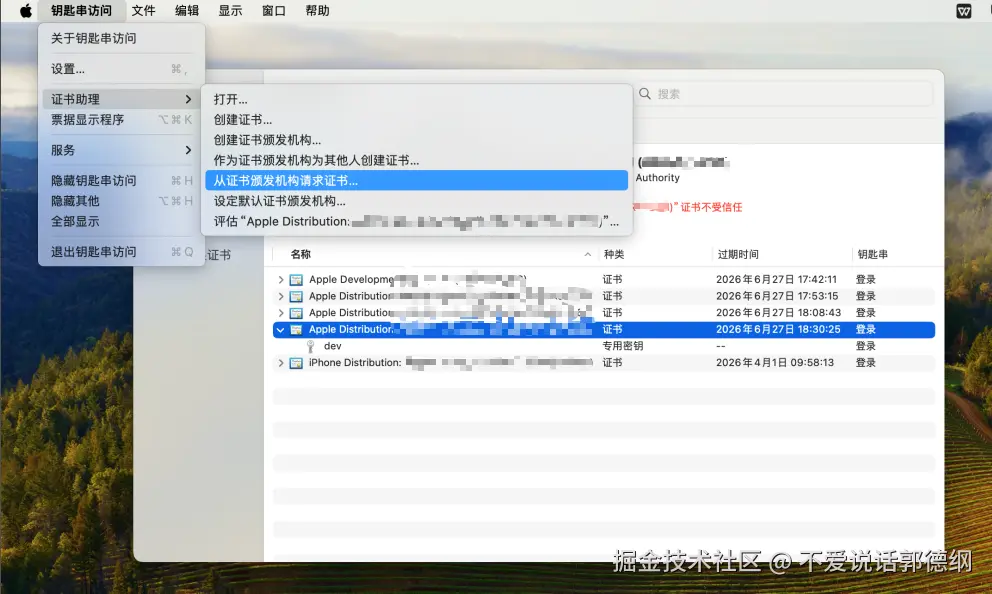 3. 填写信息:
3. 填写信息:
- 输入 Apple ID 邮箱(用户电子邮件地址)
- 填写常用名称
- ✅ 关键:勾选
存储到磁盘 - 点击"继续"
- 保存 CSR 文件 :选择保存位置,命名后点击"存储"。生成的文件以
.certSigningRequest结尾。
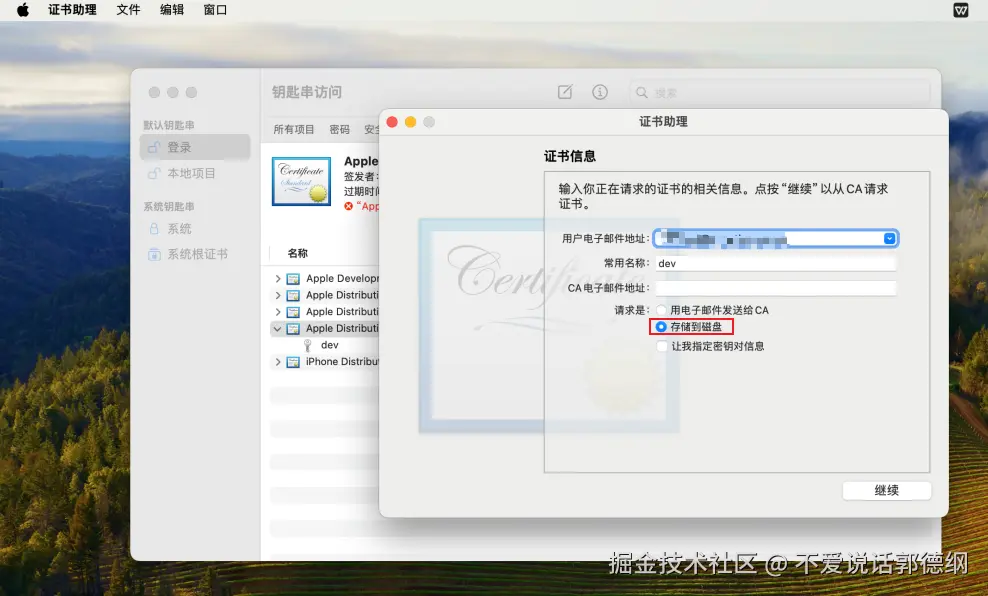
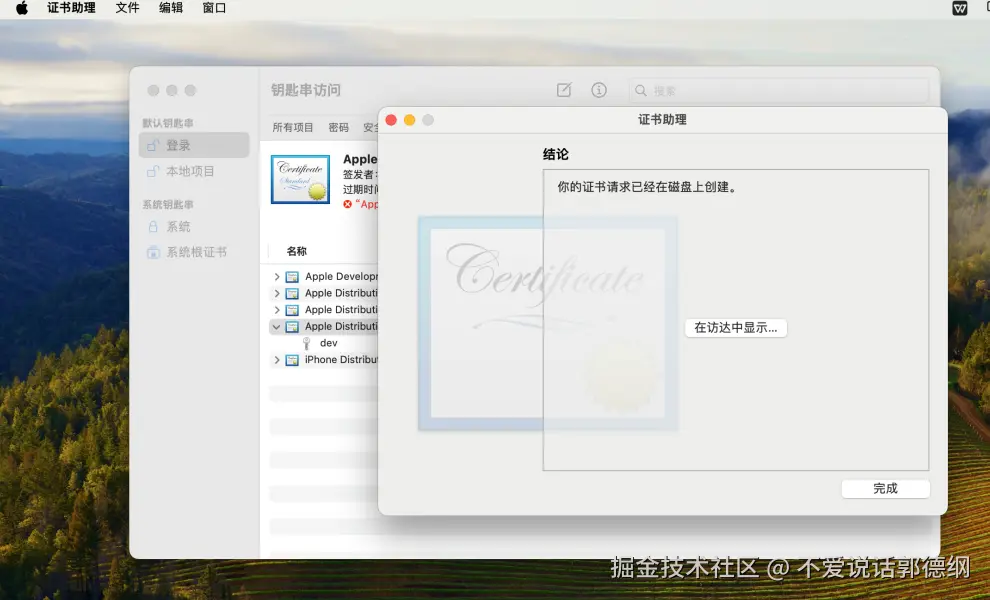
🍎 2. 在 Apple 开发者网站创建证书
-
登录官网 :访问 Apple Developer > Certificates, Identifiers & Profiles。
-
新建证书 :在
Certificates标签页点击 + 。
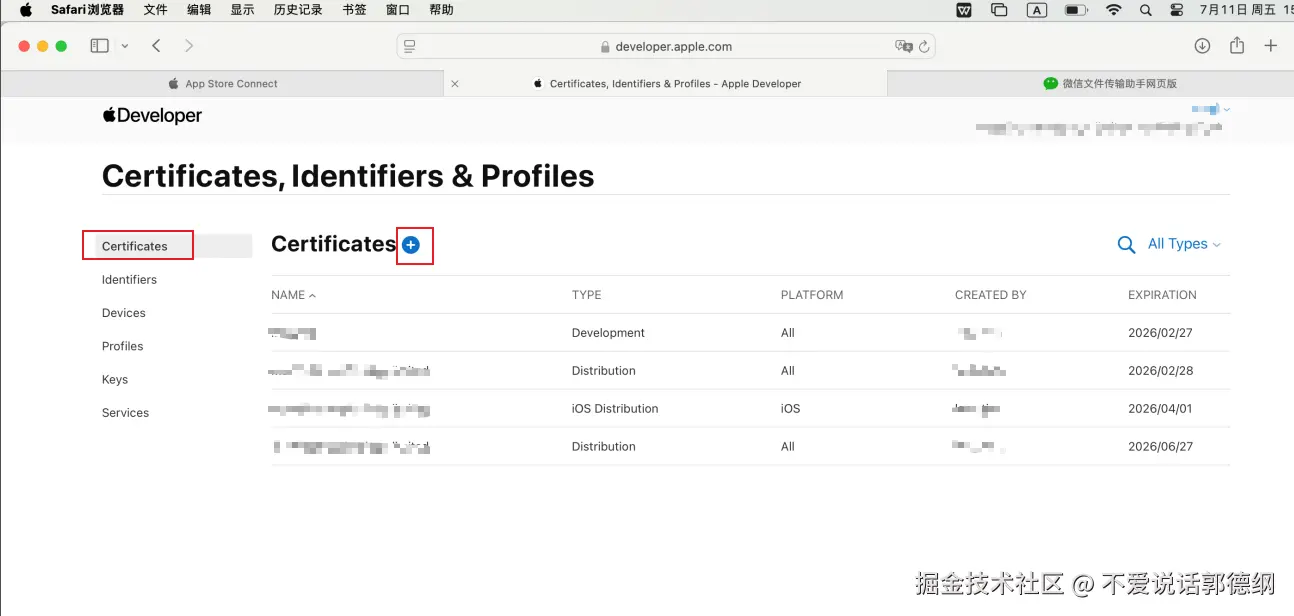
-
选择证书类型:
- 开发证书 (真机调试):选
Apple Development> Continue - 上架证书 (提交商店):选
Apple Distribution> Continue
- 开发证书 (真机调试):选
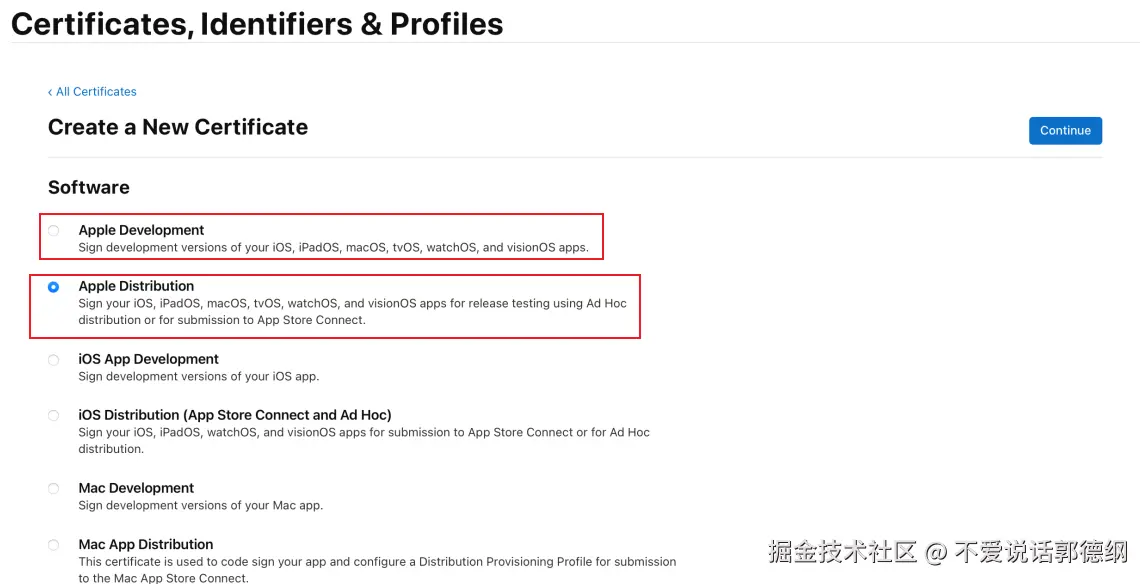
- 上传 CSR :点击
Choose File...,选择步骤 1 生成的.certSigningRequest文件 > Continue。
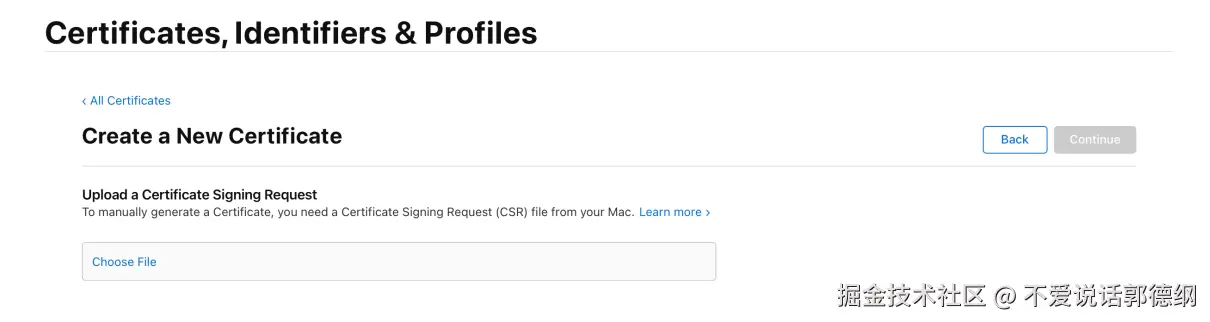
- ✅ 下载证书 :生成后点击
Download,保存.cer文件。
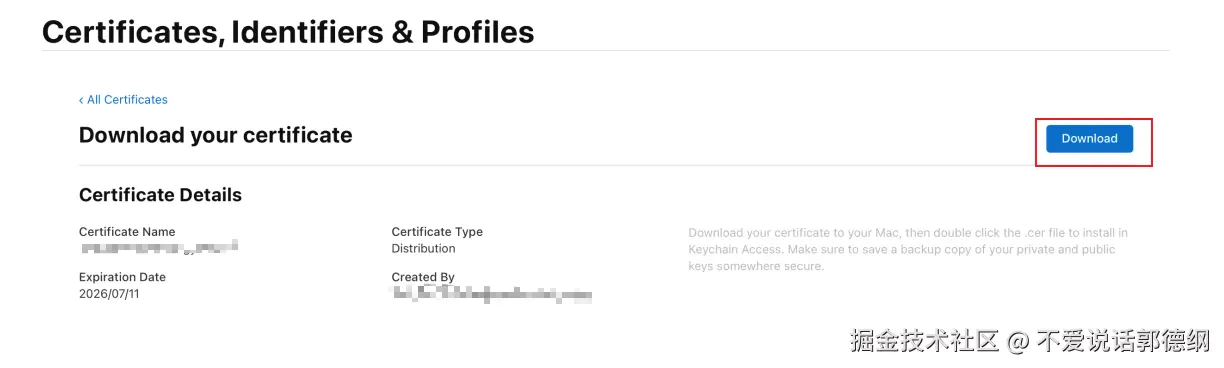
🔐 3. 制作 .p12 证书文件
-
导入证书 :双击下载的
.cer文件(自动导入钥匙串)。 -
导出 P12:
- 在钥匙串访问 > "我的证书" 中找到该证书(名称如
Apple Development: Your Name) - 右键点击证书 > 选择
导出 "[证书名称]"。
- 在钥匙串访问 > "我的证书" 中找到该证书(名称如
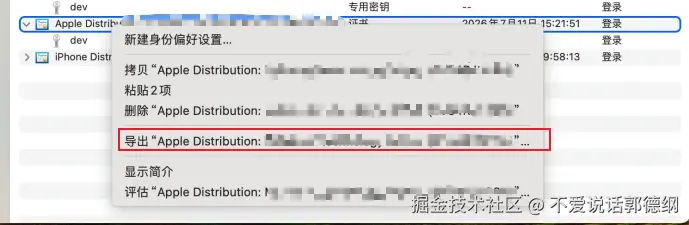
-
设置导出选项:
- 保存位置和文件名
- 文件格式:务必选
个人信息交换 (.p12) - 点击"存储"
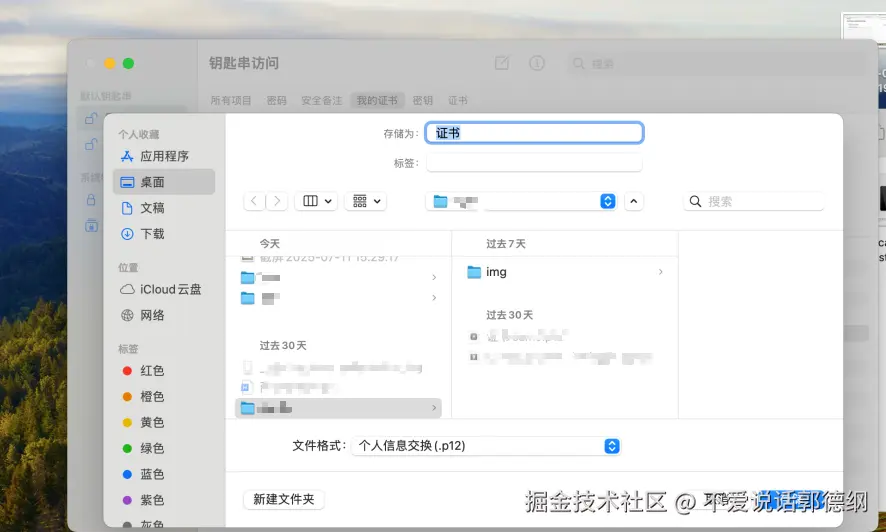
-
⚠️ 设置密码:
- 输入并确认 P12 文件密码(打包时必填!务必牢记!)
- 点击"好"
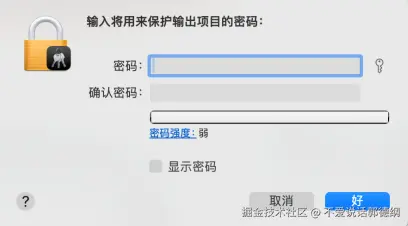
- 验证密码:输入 Mac 登录密码授权导出。
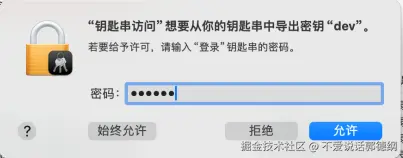
- 成功生成
.p12文件。
🆔 4. 创建 App ID (Bundle Identifier)
- 进入 Identifiers :开发者网站 > Certificates, Identifiers & Profiles > Identifiers > + 。
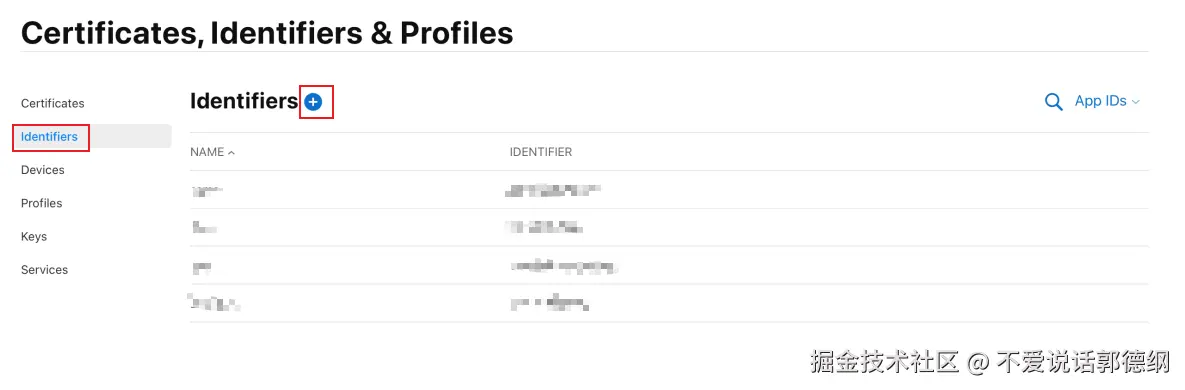
- 选择类型 :
App IDs> Continue > 选App> Continue。
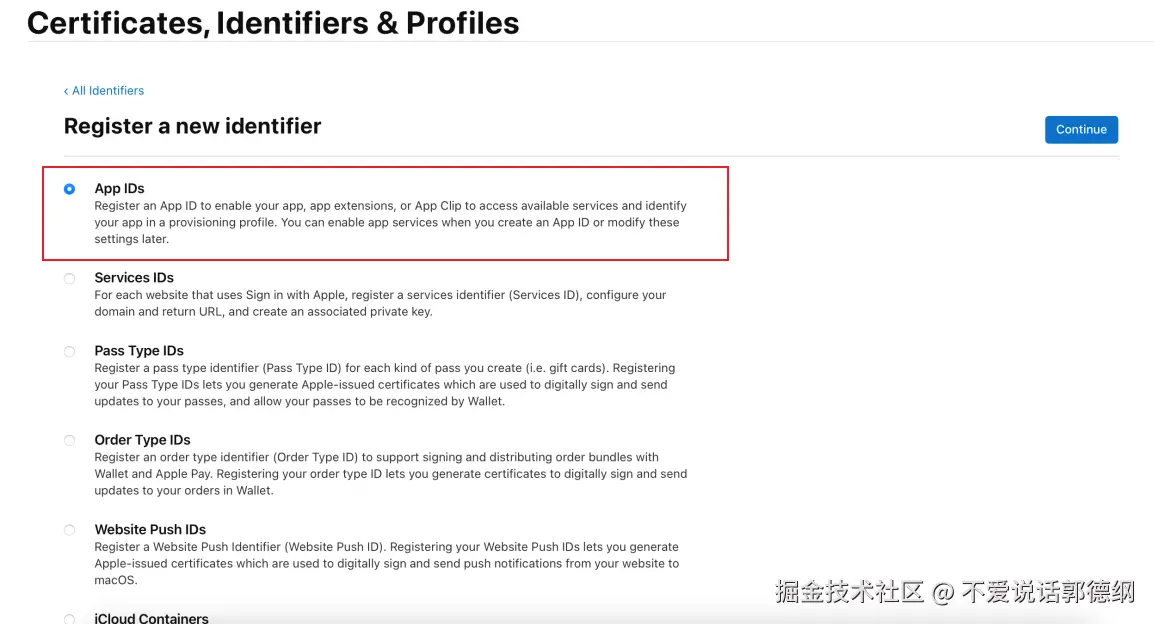
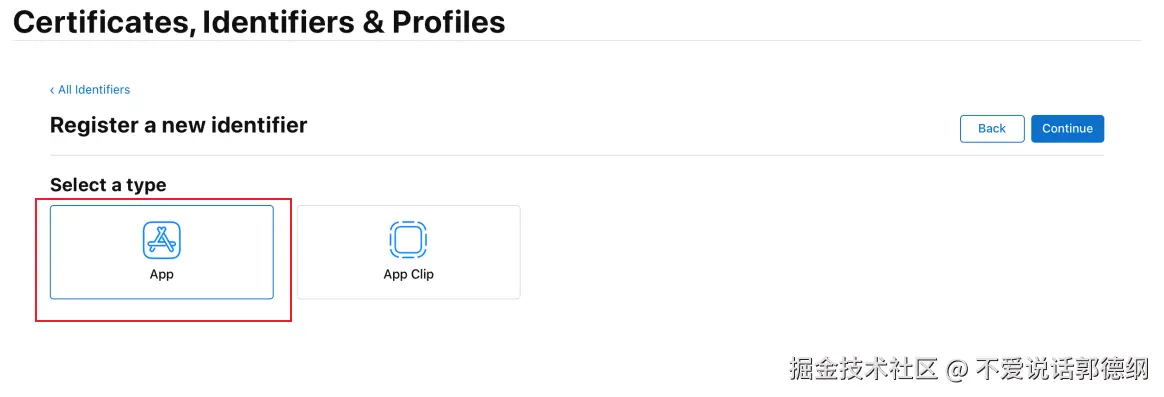
-
填写信息:
- Description:输入应用描述(如
MyApp Production) - Bundle ID :选择
Explicit,填写 完整包名 (如com.company.appname),需与项目设置完全一致!
- Description:输入应用描述(如
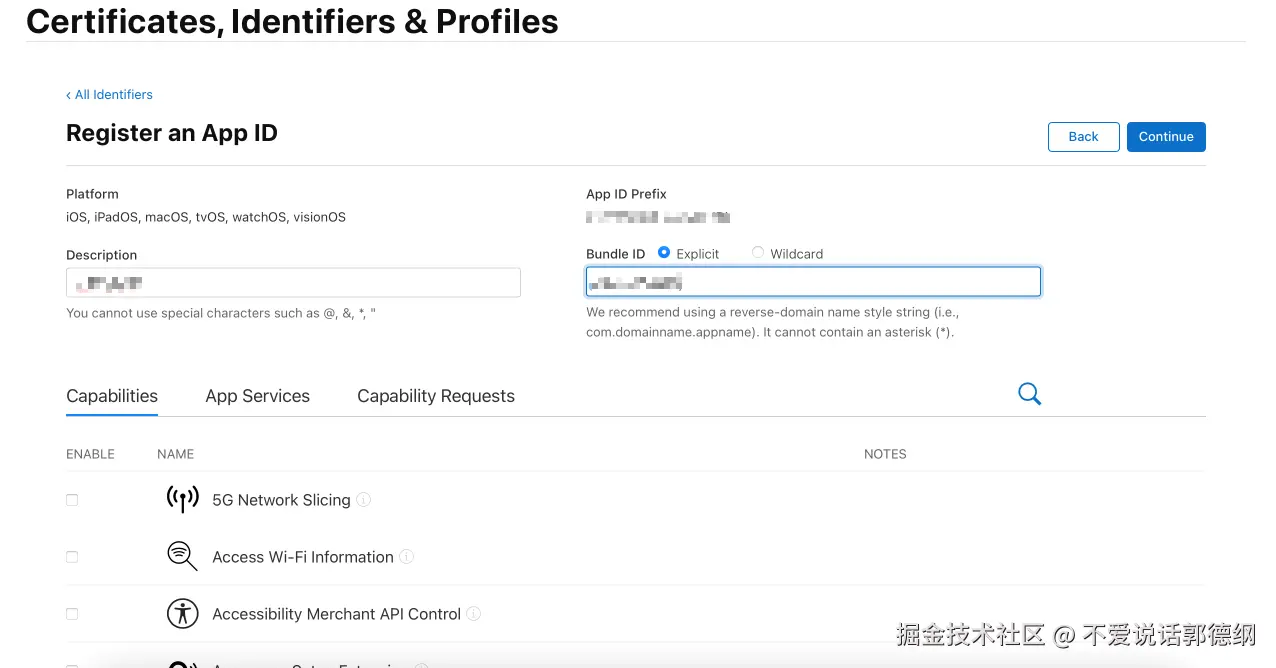
- 勾选服务 :在
Capabilities中启用所需服务(如推送、支付等)。
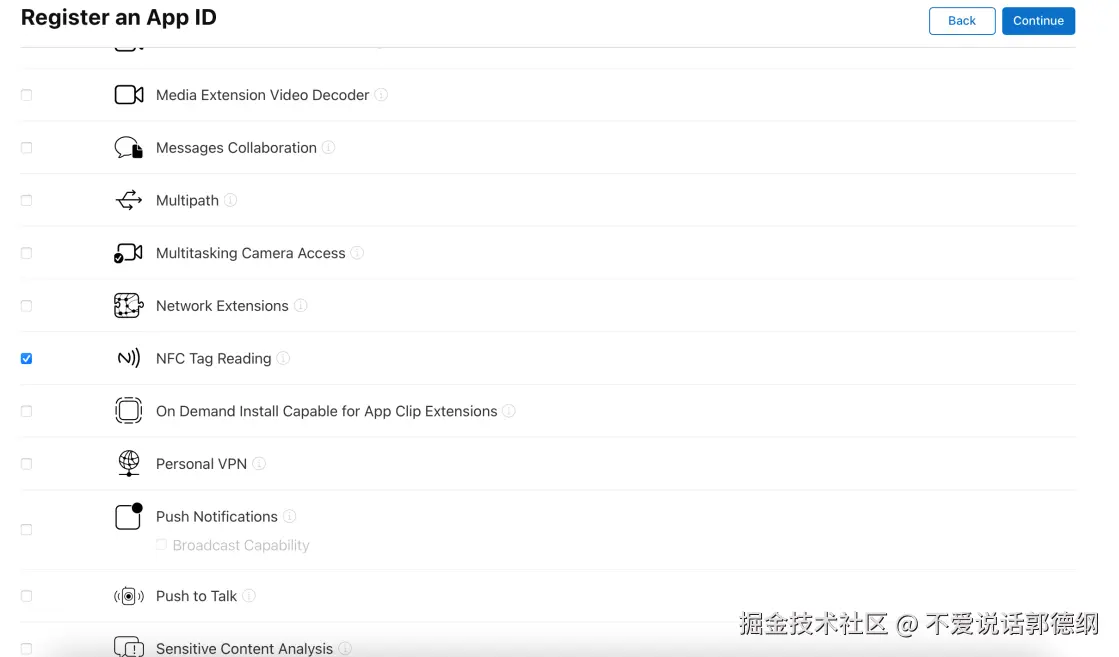
- 确认注册 :点击
Continue>Register完成。
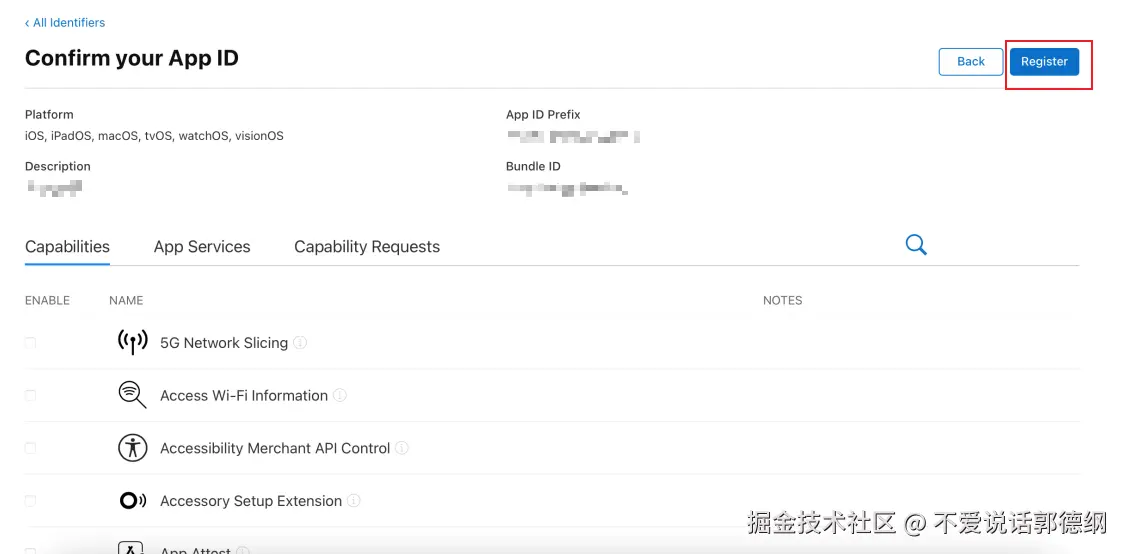
📜 5. 创建描述文件 (Provisioning Profile)
- 进入 Profiles :开发者网站 > Profiles > + 。
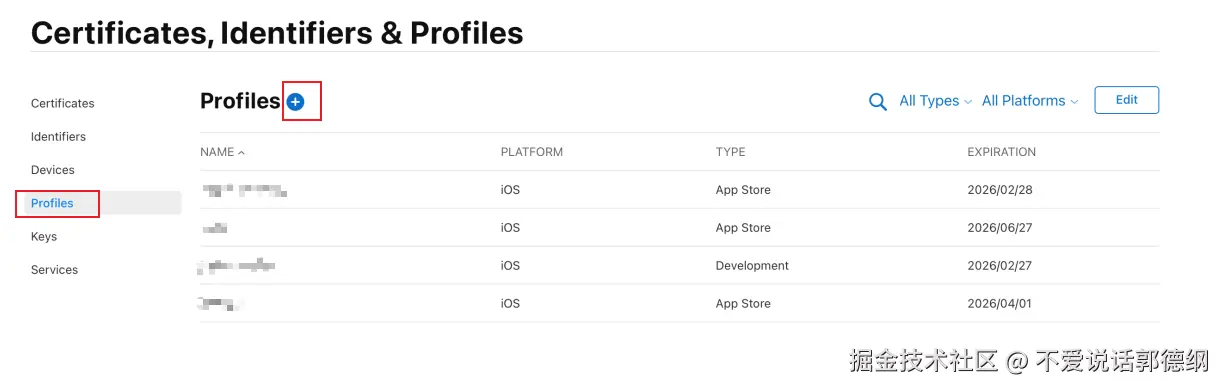
-
选择类型:
- 开发版:
iOS App Development> Continue - 上架版:
App Store> Continue
- 开发版:
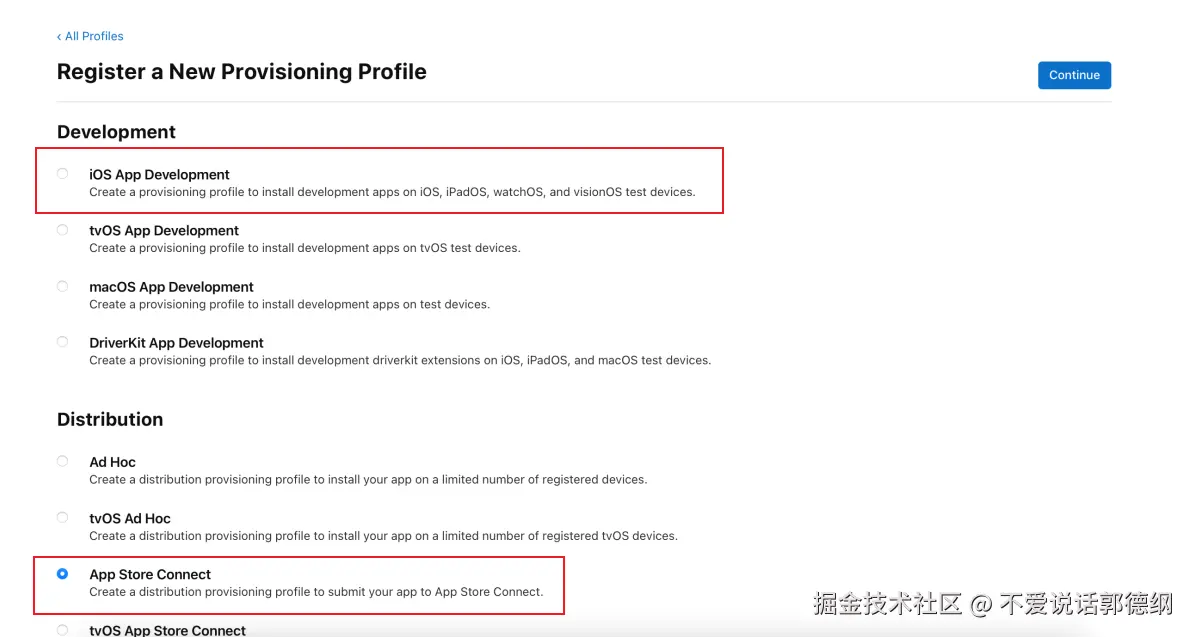
- 关联 App ID:在下拉菜单中选择步骤 4 创建的 App ID > Continue。
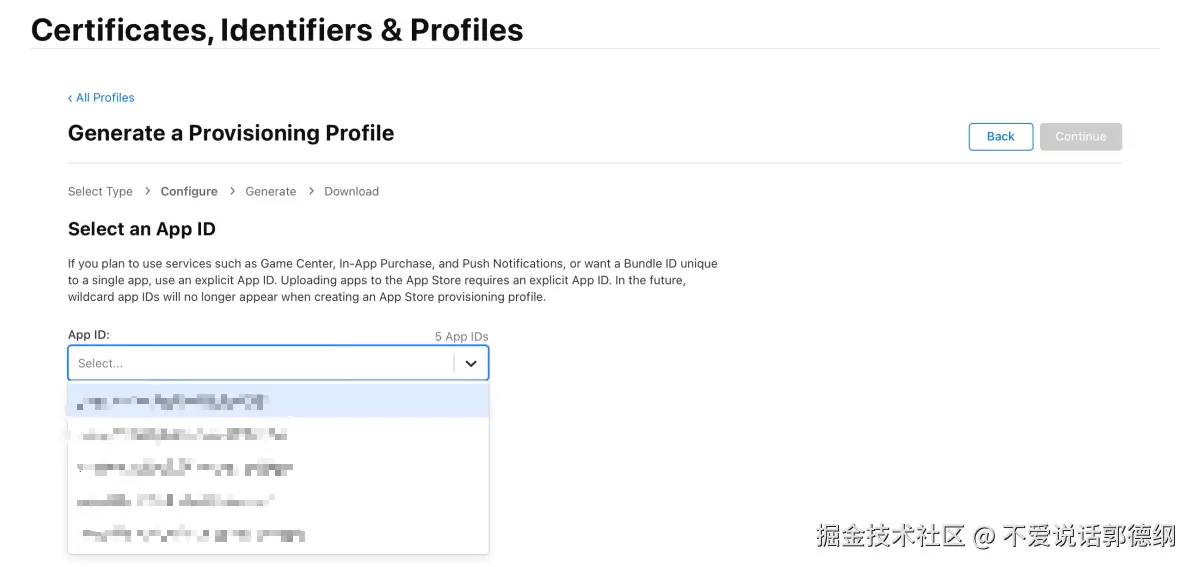
- 选择证书:勾选步骤 2 创建的对应证书 > Continue。
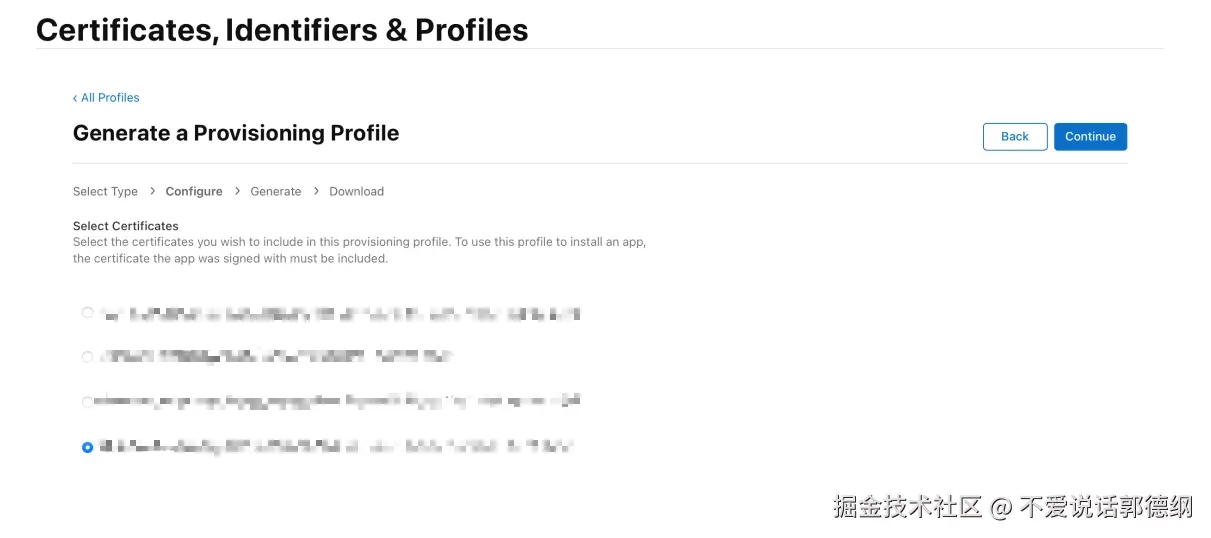
-
(开发版)选择设备:勾选需调试的设备 > Continue。
-
命名并生成 :输入描述文件名称 >
Generate。 -
✅ 下载描述文件 :点击
Download,保存.mobileprovision文件。
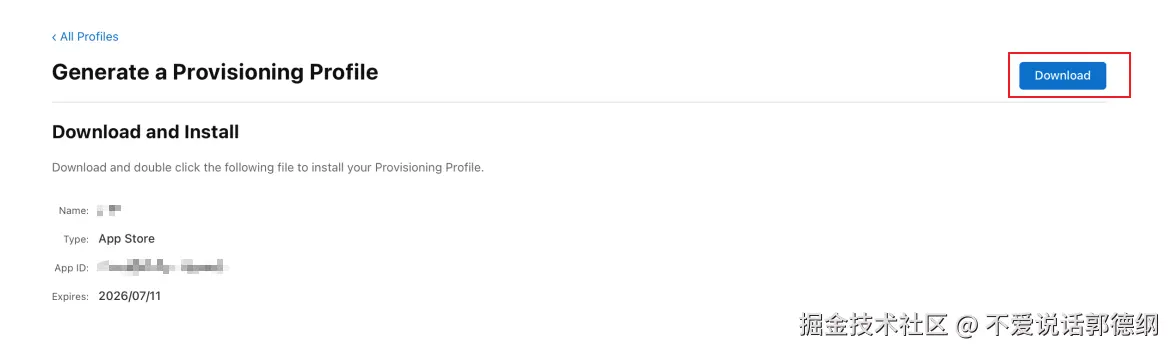
6. 在 HBuilderX 打包 IPA
-
打开 HBuilderX 项目,进入 发行 > 原生 App-云打包。
-
配置 iOS 证书:
- Bundle ID:填写步骤 4 设置的包名
- Profile 文件 :上传
.mobileprovision文件 - P12 证书文件 :上传
.p12文件 - 🔑 证书私钥密码:输入步骤 3.4 设置的 P12 密码
-
完成其他配置,点击 打包 生成
IPA文件。
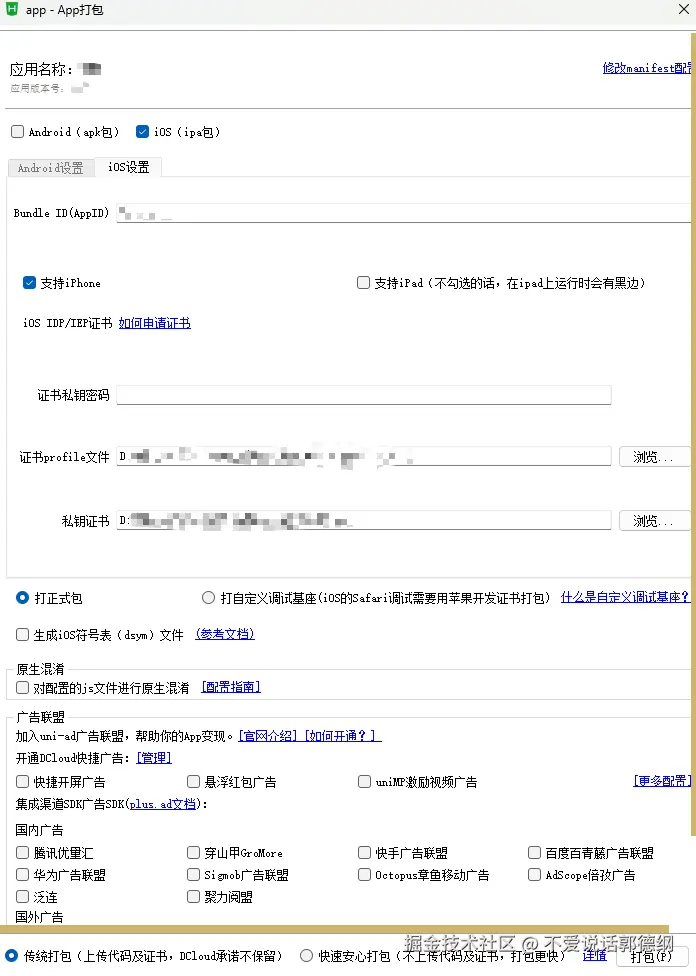
⚠️ 关键注意事项
- 密码安全:P12 密码一旦丢失无法找回,建议存档加密。
- 证书有效期:开发证书/描述文件有效期为 1 年,到期需重新生成。
- 设备限制:开发描述文件需绑定测试设备的 UDID。
- 环境匹配:确保开发/生产环境使用对应证书和描述文件。
- 包名一致性:Xcode/HBuilderX 中的 Bundle ID 必须与 App ID 完全匹配。
看似步骤繁琐,其实一点都不简单

先记录一下iOS证书和描述文件的生成,下次有空再记录一下iOS上架和谷歌上架步骤。
感兴趣的小伙伴们可以在评论区交流一下心得, 特别是iOS的各种驳回经历🤓🤓
4.3驳回历历在目😱
下次再见!🌈
